Don't wanna be here? Send us removal request.
Text
15 frases para o dia do profissional de TI - 19 de Outubro

Podemos concordar que a tecnologia é essencial. A menos, é claro, que você viva em uma ilha deserta! Mesmo assim, se você está lendo isso de uma ilha deserta... aposto que você gostaria de poder pedir um iFood ou um Uber para sair logo daí!
Brincadeiras, abraçar a tecnologia nem sempre é fácil. Desde novos aplicativos, atualizações, até a próxima grande mania — acompanhar as novidade pode parecer impossível.
Os profissionais de TI ajudam as organizações a implementar tecnologias de maneira eficaz. Soluções para melhorar o fluxo de trabalho? Qual a última novidade? Um novo aplicativo ou plataforma de tecnologia é necessário?
Seja qual for o caso, as seguintes citações sobre tecnologia da informação abaixo ajudarão a se reconectar com o propósito da sua profissão.
1) “Eu não falhei. Acabei de encontrar 10.000 maneiras que não funcionam.” - Thomas Edison
2) "O que a nova tecnologia faz é criar novas oportunidades para fazer um trabalho que os clientes querem feito." - Tim O’Reilly
3)“Tecnologia como arte é um exercício crescente da imaginação humana.” - Daniel Bell
4) "Vamos inventar o amanhã em vez de nos preocupar com o que aconteceu ontem." - Steve Jobs
5) “Inovação é o resultado de um hábito, não um ato aleatório.” - Sukant Ratnakar
6) “Qualquer tecnologia suficientemente avançada é indistinguível da mágica.” - Arthur C. Clarke
7) “A tecnologia que você usa não impressiona ningu��m. A experiência que você cria com ela que é tudo. ”- Sean Gerety
8) "Não é que usamos a tecnologia, nós vivemos tecnologia". - Godfrey Reggio
9) "Quando uma nova tecnologia passa por você, se você não faz parte dela, fará parte do caminho." - Stewart Brand
Importância da tecnologia para as pessoas
Agora, não vamos esquecer das pessoas! Com o uso da tecnologia, há muito que podemos realizar juntos. Mas é importante não esquecer que as pessoas estão no epicentro de tudo.
Esperamos que essas citações de tecnologia lembrem você e sua equipe de profissionais de TI do fator humano do trabalho.
10) “A tecnologia é melhor quando une as pessoas.” - Matt Mullenweg
11) “O verdadeiro problema não é se as máquinas pensam, mas se os homens pensam.” - B.F. Skinner
12) “Tecnologia não é nada. O importante é que você acredite nas pessoas, que elas são naturalmente boas e inteligentes, e se você lhes der ferramentas, elas farão coisas maravilhosas com elas.”- Steve Jobs
13) "A tecnologia deve melhorar sua vida... não se tornar sua vida." - Billy Cox
14) “A tecnologia moderna se tornou um fenômeno para a civilização, a força definidora de uma nova ordem social na qual a eficiência não é mais uma opção, mas uma necessidade imposta a toda atividade humana.” - Jacques Ellul
15) “Nosso negócio é sobre tecnologia, sim. Mas também se trata de operações e relacionamento com clientes. ”- Michael Dell
O que você achou dessas citações de tecnologia? Compartilhe com seus colegas de profissão.
#tecnologia#dia do profissional de TI#19 de outubro#citações#quotes#TI#informatica#tecnologia da informação
5 notes
·
View notes
Text
19 de Outubro. Dia do profissional de TI: importância da área nas empresas
Entre os profissionais da área estão analistas de sistemas, engenheiros de software, analistas de segurança, analistas de rede, administradores de banco de dados, entre outros.
A tecnologia da informação é uma das áreas que mais crescem no mercado tanto em desenvolvimento de novas soluções quanto em demanda nas empresas.
A tecnologia e as inovações digitais se tornaram aliadas no desenvolvimento dos negócios, agregando soluções que otimizam as rotinas corporativas.
Por isso, o dia do profissional de TI comemora uma categoria bastante prestigiada do mercado que tem uma estrada de crescimento bastante otimista.
É profissional de TI? Confira algumas citações inspiradoras sobre tecnologia e seu efeito na vida das pessoas.
O papel estratégico da tecnologia da informação nas empresas

A tecnologia da informação (ou TI) é definida como a utilização de computadores e internet para armazenar, recuperar, transmitir e manipular dados ou informações.
De pequenas empresas administradas por uma única pessoa a grandes corporações multinacionais, a importância da tecnologia da informação em qualquer ambiente de negócios é evidente.
A tecnologia de informática é usada em todo o mundo dos negócios, em todos os departamentos e se tornou vital para as operações comerciais no mundo moderno.
Sem a tecnologia da informação e o suporte de sistema, as empresas simplesmente param! Se o serviço de internet ou telefone cair em um escritório, nada poderá ser feito - RH, finanças, operações, comunicações, vendas e todos os outros departamentos dependem de computadores e sistemas de informações funcionais para concluir seu trabalho.
Além disso, os serviços de TI protegem a integridade dos dados e os protegem de um mundo de ameaças tecnológicas.
Em resumo, os locais de trabalho não podem funcionar sem profissionais de TI. Eles são uma parte valiosa de todos os ambientes de escritório e negócios.
#ti#informatica#redes#computador#empresa#infraestrutura#dia comemorativo#19 de outubro#19/10#dia do profissional de ti#tecnologia da informação
1 note
·
View note
Text
5 tipos de aplicativos que você não deve instalar no seu celular!

Usamos apps o tempo todo no celular, mas vale prestar atenção nos programas que você baixa no mesmo.
Alguns aplicativos podem deixar o aparelho em risco, e, até, roubar seus dados pessoais.

Confira a seguir 5 tipos de apps que você deve evitar instalar no celular para a sua segurança!
1. APKs

APKs são aplicativos de fontes externas com código modificado. Como eles não passam pela segurança das lojas oficiais de apps, como o Play Store, podem apresentar riscos como conter código malicioso e infectar o celular com vírus ou até Ransomware (programa que sequestra dados em troca de dinheiro ou criptomoedas).
2. Antivírus desconhecidos

Ter um antivírus é importante para proteger o celular, mas vale ter cuidado com qual app você baixa. Antivírus costumam requerer muitas permissões para a segurança do smartphone, então não instale programas de fabricantes desconhecidos.
3. Apps para liberar memória

Apps que prometem liberar memória no celular podem terminar fazendo exatamente o oposto, e apenas ocupar espaço no dispositivo. Por isso, evite instalá-los e opte por poupar armazenamento com ações como remover apps pouco usados.
4. Apps para ganhar dinheiro

A oferta de dinheiro é tentadora, mas esses apps podem ser perigosos. Fique de olho caso algum aplicativo de recompensas peça permissões invasivas (como acesso à câmera, por exemplo), e não dê seus dados bancários para ninguém.
5. Apps com funções já presentes no celular

Instalar aplicativos de funções já presentes — como relógio ou lanterna — não é uma boa porque ocupa mais espaço no celular sem necessidade. Além disso, corre o risco de você dar permissões em excesso, como à sua localização ou à agenda.
Fonte: https://www.techtudo.com.br/stories/2021/10/17/5-aplicativos-que-voce-nao-deve-instalar-no-seu-celular.ghtml
0 notes
Text
Diferenças entre par trançado Cat5e e Cat6
Veja a diferença entre os pares trançados Cat5e e Cat6, o que cada um suporta, como funciona, o que é necessário para seu funcionamento. Existem muitos tipos de cabos Ethernet. Mas qual é o certo para você?
Enquanto os equipamentos sem fio continuam a ganhar espaço na casa de todos os amantes da tecnologia, as redes de internet ainda seguem conectadas aos fios. E hoje vamos falar de cabos Ethernet. Enquanto alguns oferecem uma taxa de transferência mais alta e mais consistente, com menos interferência, outros oferecem um custo bem mais acessível e maleabilidade. Dependendo se você é um usuário focado em games ou apenas quer uma conexão que possibilite seu acesso às redes sociais, ambos os cabos podem oferecer oferecer boas opções boas à você. Nesse artigo você vai conhecer as principais diferença entre os cabos Cat5e e Cat6.
Embora esses cabos sejam usados para diversas finalidades, normalmente são utilizados como cabos de rede, ou seja, conectam o computador ao modem de internet.
Esses cabos passaram por um desenvolvimento significativo ao longo dos anos, e como tudo quando nos referimos à tecnologia, eles tiveram um desempenho significativamente aumentado nos últimos tempos, em relação aos seus antecessores.
A diferença entre um cabo Cat5 e um Cat6 não é apenas uma velocidade extra, mas uma redução da interferência indesejada que um canal de transmissão causa em outro.
Antes de começarmos, é importante mencionar que o Cat5 é o tipo mais antigo de cabeamento de rede, e costumava ser o padrão da indústria antes de o cabeamento Cat5e mais recente surgir, há 15 anos atrás.
Isso significa que o Cat5 é amplamente considerado uma tecnologia desatualizada, que não é mais relevante no setor de TI. Ao ler cada uma das diferenças entre os dois cabos, as razões para isso ficarão aparentes.
Diferenças Físicas entre os cabos Cat5e e Cat6
Então, como um cabo físico elimina a interferência e permite velocidades mais rápidas? Eles fazem isso através de torção e isolamento de fios. A torção de cabos foi inventada por Alexander Graham Bell em 1881, para uso em fios telefônicos que passavam ao longo das linhas elétricas laterais.
Ele descobriu que, se torcesse o cabo a cada 3 ou 4 postes de serviço, reduzia a interferência e aumentava o alcance. O par trançado se tornou a base de todos os cabos Ethernet para eliminar a interferência entre os fios internos e os fios externos.
Tudo isso começou quando o cabo de telefone de cobre, originalmente projetado para comunicação de voz, foi reaproveitado para transportar dados. Esses cabos mais antigos eram desprotegidos, e esse era o Cat1. Eles tinham uma taxa de dados que alcançava, no máximo, 1 Mbps, embora ninguém usasse isso para uma conexão de dados, à décadas atras.
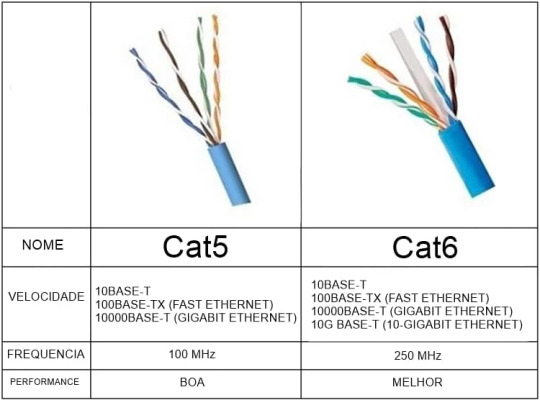
Mas a tecnologia evoluiu, e os cabos de dados que utilizamos atualmente são o Cat5 e o Cat 6.
Diferenças entre os cabos Cat5 e Cat6
Cat5: Mais velho e mais lento
O cabeamento de categoria 5, também conhecido como Cat5, é um tipo mais antigo de cabeamento de rede. Os cabos Cat5 foram feitos para suportar velocidades teóricas de 10Mbps e 100Mbps. Você pode conseguir velocidades maiores em um cabo Cat5, especialmente se o cabo for mais curto, porém, nem sempre é possível.
Como o Cat5 é um tipo mais antigo de cabeamento, você provavelmente não os verá nas lojas, mas pode ter conseguido alguns com um roteador, switch ou outros dispositivos de rede mais antigos.

Cat5e: Mais rápido e com menos interferência
O cabeamento aprimorado da categoria 5, também conhecido como Cat5e, é uma melhoria no cabeamento Cat5. Ele foi feito para suportar velocidades de até 1000 Mbps, portanto, em teoria, é mais rápido que o Cat5.
Ele também reduz o efeito de interferência de dados e conversas cruzadas que acontecem com maior frequência no seu antecessor. Ambas as melhorias significam que você tem maior probabilidade de obter velocidade rápida e confiável do cabeamento Cat5e, em comparação com o Cat5.
Cat6: Mais rápido, mas nem sempre necessário
O cabeamento de categoria 6 é o próximo passo após o Cat5e, e inclui mais algumas melhorias. Ele tem especificações ainda mais rigorosas quando se trata de interferência, e é capaz de atingir velocidades de até 10 GB, em alguns casos. Você provavelmente não usará essas velocidades em sua casa, e as melhorias extras de interferência não farão uma grande diferença no uso regular. Então, para internet de uso residencial, não vale a pena usar o Cat6. Ainda mais se você levar em conta que a falta de maeabilidade dele poderá dificultar sua instalação.

Qual cabo você deve usar?
É importante notar que a velocidade da sua rede é diferente da velocidade da sua internet. As chances de atualizar seus cabos não farão diferença na rapidez com que você carrega o Facebook. Suas velocidades de internet ainda são muito mais lentas que as da sua rede.
Entretanto, se você estiver transferindo arquivos entre computadores (por exemplo, se estiver fazendo um backup), usando hardware apropriado, pode fazer as coisas se moverem mais rápido.
Lembre-se de que você vai precisar de mais do que apenas cabos para obter velocidades maiores. É necessário um roteador compatível com a velocidade superior de internet, assim como placas de rede mais potentes nos seus computadores. A maioria dos roteadores e placas de rede modernas já são capazes de atingir essas velocidades, mas se você tiver algum PC ou roteador mais antigo, eles podem não estar prontos para isso. Digite no Google o modelo do seu hardware para descobrir suas configurações.
Se você está feliz com as velocidades atuais da sua rede, não há necessidade de passar pelo trabalho de atualizar tudo. Entretanto, se você já possui hardware compatível com velocidades maiores de internet, a atualização dos cabos é muito barata.
Se você estiver pensando em obter as melhores velocidades possíveis, atualizar seus antigos cabos Cat5 para Cat5e poderá ajudar. Como dissemos, alguns cabos Cat5 podem atingir velocidades altas, mas a menos que você queira executar testes de velocidade e descobrir, você pode também gastar algum dinheiro e comprar cabos Cat5e ou Cat6.
Por último, lembre-se que quando falamos sobre as velocidades desses cabos, é tudo teoria. Outro fator que você deve atentar é que ocorrerá uma diminuição na velocidade se estiver usando cabos maiores que 100 m.
Então, em suma, se você transfere muitos dados pela sua rede, a atualização dos seus cabos do antigo Cat5 poderá ajudar, e é tão barato que você também pode testá-los apenas para conferir. Mas não se estresse sobre isso. Para uso doméstico, os cabos que você usa não serão um grande diferencial.

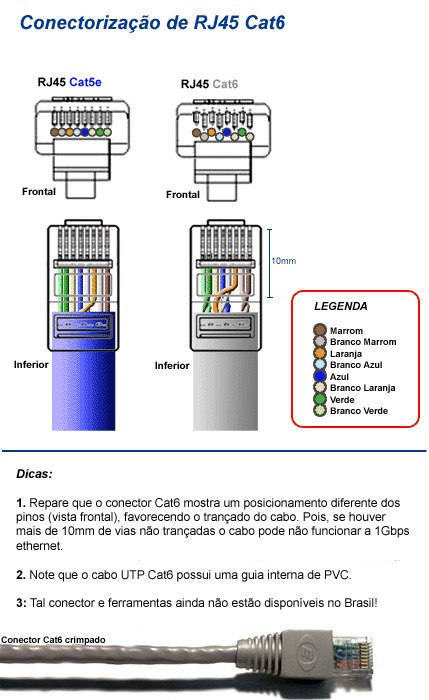
Retirado de https://www.oficinadanet.com.br/artigo/836/diferencas_entre_par_trancado_cat5e_e_cat6
0 notes
Text
140 Comandos pelo “Executar” do Windows
Em diversas ocasiões é necessário o acesso à determinadas aplicações usando os comandos. Essas ocasiões podem resumir-se em comportamentos inesperados do ambiente gráfico, a simples exibicionismo dos nossos dotes informáticos ;-) lol.
No intuito de partilhar essa excelente informação achada no peopleware, apresento aqui uma extensa lista de aplicações e seus respectivos comandos.
Mas antes é necessário acedermos à janela Executar. Para tal, basta clicarmos em Iniciar (Start),Executar (Run) ou, como alternativa, podemos usar a combinação teclas Win+R(noutros SO, Win+E) e abre-se a janela Executar (Run).
Com a janela Executar aberta, bastará escolher um dos 140 comandos descritos a seguir para correr a aplicação pretendida.
Aplicação = Comando
· Abre filtro AC3 (se instalado) = ac3filter.cpl
· Acerca do Windows (Ver a versão do Windows) = winver
· Actualizações automáticas = wuaucpl.cpl
· Adicionar ou remover programas = appwiz.cpl
· Administrador da origem de dados de ODBC = odbccp32.cpl
· Informações do Sistema = msinfo32
· Armazenamento amovível = ntmsmgr.msc
· Assistente de acessibilidade = accwiz
· Assistente de câmara ou scanner = wiaacmgr
· Assistente de configuração de rede = netsetup.cpl
· Assistente de cópia de segurança ou restauro = ntbackup
· Assistente de ligação à Internet = icwconn1 / inetwiz
· Assistente de transferência de definições e de ficheiros = migwiz
· Assistente de transferência de ficheiros do Bluetooth = fsquirt
· Assistente para adicionar hardware = hdwwiz.cpl
· Calculadora= calc
· Centro de segurança do Windows = wscui.cpl
· Certificados = certmgr.msc
· Cliente Telnet = telnet
· Configuração de protocolo de Internet (apagar informações de DNS ) = ipconfig /flushdns
· Configuração de protocolo de Internet (Todas as conexões ) = ipconfig /release
· Configuração de protocolo de Internet (ver DNS ) = ipconfig /displaydns
· Configuração de protocolo de Internet (ver tudo) = ipconfig /all
· Configuração de protocolo de Internet (Modificar DHCP Class ID) = ipconfig /setclassid
· Configuração do IP = ipconfig
· Conjunto de politicas resultante (XP Prof) = rsop.msc
· Constas de utilizadores = nusrmgr.cpl
· Controladores de jogos = joy.cpl
· Definições da segurança local = secpol.msc
· Desfragmentador do disco = dfrg.msc
· Desliga o utilizador do Windows = logoff
· Editor de carácter privado = eudcedit
· Editor de configuração do sistema = sysedit
· Editor de registo = regedit / regedit32
· Encerramento do Windows = shutdown
· Explorador do Windows = explorer
· Ferramenta de diagnóstico do Direct X = dxdiag
· Ferramenta de importação de livro de endereços = wabmig
· Ferramenta de remoção de software malicioso Microsoft Windows = mrt
· Ferramentas administrativas = control admintools
· Firewall do Windows = firewall.cpl
· Fontes = fonts
· Gestão de computadores = compmgmt.msc
· Gestão de discos = diskmgmt.msc
· Gestor de dispositivos = devmgmt.msc
· Gestor de objectos – pacote = packager
· Gestor de partições do disco = diskpart
· Gestor de tarefas do Windows = taskmgr
· Gestor de utilitários = utilman
· Gestor de verificador de controladores = verifier
· HyperTerminal = hypertrm
· Iexpress Wizard = iexpress
· Impressoras e faxes = control printers
· Infra-estrutura de gestão do Windows = wmimgmt.msc
· Iniciar Windows Update = wupdmgr
· Itens a sincronizar = mobsync
· Internet Explorer = iexplore
· Introdução do Windows XP = tourstart
· Jogo de cartas Copas = mshearts
· Jogo de cartas FreeCell = freecell
· Jogo de cartas Spider Solitare = spider
· Jogo Minesweeper = winmine
· Ligação ao ambiente de trabalho remoto = mstsc
· Ligações de rede = ncpa.cpl / control netconnections
· Limpeza do disco = cleanmgr
· Linha de comandos = cmd
· Lista telefónica = rasphone
· Livro de endereços = wab
· Mapa de caracteres = charmap
· Marcador telefónico = dialer
· Microsoft Access (se instalado ) = access.cpl
· Microsoft Chat = winchat
· Microsoft Excel (se instalado ) = excel
· Microsoft Frontpage (se instalado ) = frontpg
· Microsoft Movie Maker = moviemk
· Microsoft Paint = mspaint
· Microsoft Powerpoint (se instalado ) = powerpnt
· Microsoft Word (se instalado ) = winword
· Nero (se instalado) = nero
· Netmeeting = conf
· Notepad = notepad
· Nview Desktop Manager (se instalado) = nvtuicpl.cpl
· Opções de acessibilidade = access.cpl
· Opções de pastas = control folders
· Opções regionais e de idioma = intl.cpl
· Outlook Express = msimn
· Painel de controlo = control
· Painel de controlo Direct X (se instalado) = directx.cpl
· Painel de controlo Java (se instalado) = jpicpl32.cpl
· Paint = pbrush
· Partilhas DDE = ddeshare
· Pasta de impressoras = printers
· Pastas partilhadas = fsmgmt.msc
· Pedidos do operador de armazenamento amovível = ntmsoprq.msc
· Performance Monitor = perfmon
· Performance Monitor = perfmon.msc
· Phone and Modem Options = telephon.cpl
· Pinball para Windows = pinball
· Politica de grupo (XP Prof) = gpedit.msc
· Power Configuration = powercfg.cpl
· Procura rápida (quando ligada) = findfast.cpl
· Propriedade de visualização = control color
· Propriedades da internet = inetcpl.cpl
· Propriedades de data e hora = timedate.cpl
· Propriedades de senhas = password.cpl
· Propriedades de som e dispositivos de áudio = mmsys.cpl
· Propriedades de visualização = control desktop/desk.cpl
· Propriedades do rato = main.cpl / control mouse
· Propriedades do sistema = sysdm.cpl
· Propriedades do teclado = control keyboard
· Protecção de base de dados do Windows = syskey
· Protecção de ficheiros do Windows (analisar em cada arranque) sfc /scanboot
· Protecção de ficheiros do Windows (analisar no próximo arranque) = sfc /scanonce
· Protecção de ficheiros do Windows (analisar) = sfc /scannow
· Protecção de ficheiros do Windows (repor configuração de fábrica) = sfc /revert
· Quicktime (se instalado) = QuickTime.cpl
· Real Player (se instalado) = realplay
· Scanners e câmaras = sticpl.cpl
· Serviço de indexação = ciadv.msc
· Serviços = services.msc
· Serviços componentes = dcomcnfg
· Tarefas agendadas = control schedtasks
· Teclado de ecrã = osk
· Tipos de letra = control fonts
· Tweak UI (se instalado ) = tweakui
· Utilitário de configuração do sistema = msconfig
· Utilitário de rede do cliente de SQL Server = cliconfg
· Utilitário de verificação de ficheiros do sistema = sfc
· Utilitário de verificação do disco = chkdsk
· Utilitário Dr. Watson para o Windows = drwtsn32
· Utilizadores e grupos locais = lusrmgr.msc
· Verificação de assinatura do ficheiro = sigverif
· Visualizador da área de armazenamento = clipbrd
· Visualizador de aplicações de java (se instalado) = javaws
· Visualizador de eventos = eventvwr.msc
· Windows Magnifier = magnify
· Windows Media Player = wmplayer
· Windows Messenger (Executar MSN) = msmsgs
· Windows XP Tour Wizard (Tour Windows) = tourstart
· Wordpad = write
Retirado de https://answers.microsoft.com/pt-br/windows/forum/windows8_1-desktop/140-comandos-pelo-executar-do-windows/7d5062d6-9b2d-4766-bd78-0e31460fc0a6
1 note
·
View note